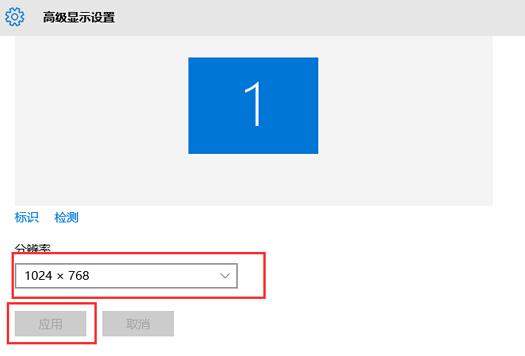看到微軟對於win10系統的大力推薦之後,還有在自己電腦中不斷彈出來的升級提示窗口之後,不少用戶都難以忍受,將自己的windows系統做了升級,但是郁悶的是,現在的win10系統似乎真的不太穩定,沒做一次升級更新,功能上就會出現一些變動,這不,在最新升級的win10 10162版本中,不少用戶細心的發現,分辨率選項居然也不見了!那麼在使用這個win10 10162版本的時候,咱們要如何對電腦的分辨率進行設置呢?下面,小編就來介紹一下這個操作方法吧!
1.首先,咱們需要返回到win10系統的傳統桌面位置,之後,咱們在桌面上找到一個空白處,然後點擊鼠標右鍵,在出現的下滑菜單中,咱們選擇顯示設置選項。
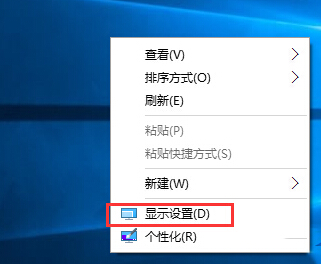
2.在打開的設置窗口中,咱們點擊選擇左側菜單中的顯示選項,然後在右側窗口中,咱們點擊下方的“高級顯示設置”。
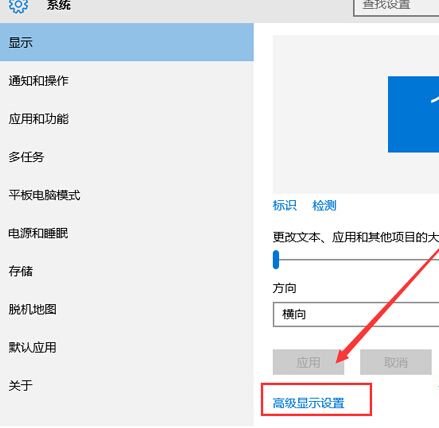
3.點擊進入之後,咱們就可以在打開的窗口中看到如下圖中所示的窗口了,下方位置就有一個分辨率的選項,咱們在這裡設置自己想要的分辨率,然後點擊應用就可以了。